 |
|
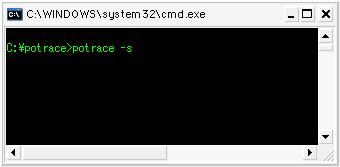
| 入力形式 | bmp pbm pgm ppm |
| 出力形式 | svg ps eps pgm |
| 出力形式 (初期値:eps) |
[ -e | -s | -p | -g ] ※-e =*.eps, -s =*.svg, -p =*.ps, -g =*.pgm形式 |
| 出力ファイル名 |
[ -o <ファイルパス>\<ファイル名>.拡張子 ] |
| ポストスクリプト圧縮レベル (初期値:2) |
[ -2(level2) | -3(level3) | -c(無圧縮) | -q(ファイルサイズを最適化しない) ] ※eps or ps出力時のみ有効 |
| 用紙サイズ(※1) (初期値:letter) |
[ -P letter | -P ledger | -P legal | -P note | -P A0 | -P A1 | -P A2 |-P A3 | -P A4 | -P B4 |-P B5 | -P 11x17 | -P <dim>x<dim> | etc..] ※dim指定時の単位はin,cm,pt. ※-Pオプションはすべて、実際の用紙サイズよりx,yともに 2inch小さくなる(=余白 1inch) たとえばletterは本来 8.5*11 inch(= 612*792 point)ですが、上下左右に1in(72pt)の余白をとって468*648ptの枠内に縦横比が保持収まる大きさで出力されます。 |
| 斑点を抑える (初期値:2) |
[ -t2 | -t5 | etc..] |
| αmax (初期値:1.0) |
[ -a1 | -a0.6 | etc..] ※値を1.0以下にすると角が出やすくなる 値が小さすぎると、毛先が台形になったり 緩いカーブが直線になってしまう カーブの頂点を角にするか曲線にするかの閾値? a0.0で全ノードがコーナーポイントに a1.333(最大値)で全ノードがスムースポイント http://Potrace.sourceforge.net/Potracelib-2up.pdf の6/7に詳細解説あり |
| カーブ最適化許容値 (初期値:0.2) |
[ -O0.2 | -O0.1 | etc..] ※値を小さくするとアウトラインの合併が行われにくくなる |
| カーブ最適化off | [ -n ] ※ベジェ曲線の併合を抑止する このオプションで"線の交点の潰れ"が軽減される かと思ったら、そう上手くはいきませんでしたorz -Oオプションとは併用出来ない(?) |
| 1unit pixelsあたりの量子化レベル (初期値:10) |
[ -u10 | -u1 | etc..] |
| blacklevel遮断 (初期値:0.5) |
[ -k0.5 | -k0.2 | etc..] ※2値化する閾値。k0.5は明度50%を境に2値化する。 2値化したbmpでこのオプションを付けても意味がない。 ※Frontend options |
| 色調反転 | [ -i ] ※このオプションを使うと黒地に白のオブジェクトが作成されるのではなく、入力ファイルの白い部分だけが、黒いオブジェクトとしてパスに変換される。 つまり -iオプションを付けて変換したものと -iオプションを付けずに変換したものをInkscapeで開き、2枚を合成すれば、閉じた線の内側が塗潰された絵を短時間かつ高精度で作成できる(スケーリングオプションが同じである事)。 ※Frontend options |
| ガンマ補正 (初期値:2.2) |
[ -G ] ※pgm出力時のみ有効 |
| カラー (初期値:#000000) |
[ -C#000000 | -C#rrggbb | etc..] |
| 出力解像度 (dpi) |
[-72 | -r90 | -r350 | -r600 | etc..] ここで言う出力解像度はビットマップデータの印刷解像度とは違い、出力されるサイズに影響する。 Potraceはビットマップを72dpiで読み込むため、スケーリングオプションを何も付けずに-r72で変換すると、変換後のサイズ(page width, page height)は ビットマップのピクセル数pt になる。 Windowsでは"1 point not 1 pixel"であるため、とりあえずpotrace -s -r72 %1 で変換し、ソースを開いて"pt"を"px"に置換してやればsvgサイズはビットマップと等しくなる。 またInkscapeは1pt=1.25px(90dpi)でsvgを読み込むので、potrace -s -r90 %1 で変換すれば"pt"->"px"の置換を行わなくてもサイズが一致する。 ただしビットマップサイズが4の倍数でなければ端数が出るため、四捨五入されて誤差が発生する。 |
| rightMargin | viewBox右端から用紙右端までのピクセル数(px指定時) |
| bottomMargin | 同下端からから用紙下端までのピクセル数(px指定時) |
| viewBox Width | viewBoxのWidth ピクセル数(px指定時) |
| viewBox Height | viewBoxのHeight ピクセル数(px指定時) |
| -x<n> | 用紙倍率 (例 -x2) ※svgは無効 |
| -S<n> | ピクセルアスペクトレート y/x |
| -A | 用紙の向き(アングル) |
| -M<n> | 余白(4辺を同じ値) 単位はin,cm,pt 辺ごとに余白を指定する場合は -L<n>:左余白 -R<n>:右余白 -T<n>:上余白 -B<n>:下余白 を使う |
 |
PAGE TOP▲ |